Makalenin içeriği:
- 1 Ağ hizmetlerinin işlevselliğini hızlandırmak video
- 2 Kaynak ezgif.com – modda hızlı video hızlandırma Online
- 3 Yavaş çekim hızında video servisi – video dönüştürme Online
- 4 Hizmet “Lunapic” – zengin ile çevrimiçi video editörü olasılıklar
- Özel videoyu hızlandıracak 5 program
- 6 Sonuç
Ağ hizmetlerinin işlevselliğini hızlandırmak video
Ağın çevrimiçi olarak oldukça az bir miktarı var videoyu hızlandıracak kaynaklar. RuNet’te olduğu gibi neredeyse hiç hizmet yok (kullanıcıya bir seçenek sunuluyor yalnızca sabit yazılım çözümleri). İngilizce dil bölümünde Aşağıda tartışılacak birkaç site vardır.
Bu tür kaynaklarla çalışmak, şablon modellerine dayanır. Sen kaynağa gidin, videonuzu yükleyin, seçin video hızlanma seviyesi (genellikle 1.5, 2, 4). Sonra kaynak videoyu işler, elde edebileceğiniz nihai sonucu elde edersiniz PC’ye indirilecek.
Ancak, birçok çevrimiçi video düzenleyicinin işlevi yoktur. video hızlandırma, çünkü bizim durumumuzda işe yaramazlar.
Yararlı bilgiler: Parçalardan video nasıl monte edilir ve müziğe uzanmak.
Hızlandırmak için gerçek hayattaki kaynaklara bakalım videonuz.
Ezgif.com Kaynak – Hızlı Online Video Hızlandırma
Ezgif.com, gif-kliplerin oluşturulması, yetenekleri hızlı ve verimli bir şekilde yapmanızı sağlar İhtiyacımız olan videoyu hızlandırın. Kaynak video setlerini destekler popüler biçimler, maksimum video boyutu ise 100 megabaytı aşar.
- Hizmetle çalışmak için ezgif.com adresine gidin;
- “Göz at” ı tıklayın ve videonuzu kaynağa yükleyin (veya ağdaki videonun bağlantısını “satırının altına yapıştırın” Veya videoyu yapıştırın url “);
- “Video Yükle!” Düğmesine tıklayın, video işlenecek ve bir düzenleme penceresi açılacaktır;
- “Hız” sekmesine gidin;
- Açılan filmin altında bulunan seçenekler “sessiz (kaldır) ses “(sesi kaldır),” orijinal sesi koru “(kaydet orijinal ses), “ses hızını değiştir” video hızına göre ses). Yanındaki kutuyu işaretleyin istenen seçenek ile;
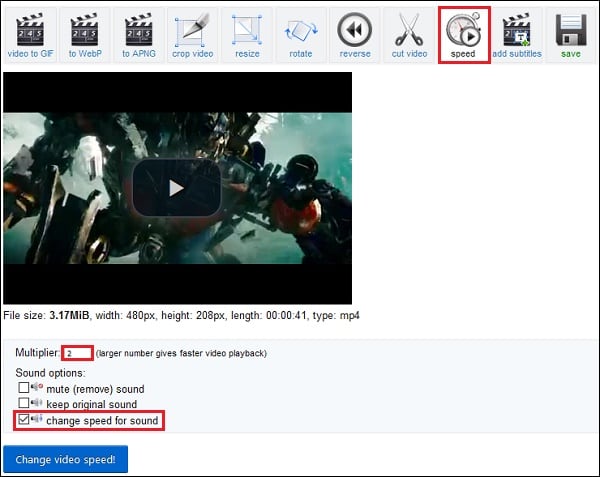
Ezgif.com’da isteğe bağlı ayarlar
- Çarpan parametresini istediğiniz değere ayarlayın (örneğin, 1.5 veya 2’de);
- “Video Hızını Değiştir!” dönüşümü başlatmak için Video;
- Sonra sonucu PC’ye kaydetmek için “Kaydet” e tıklayın.
Tavsiye ederim: Video ve müzikleri çevrimiçi olarak bağlayın.
Servis yavaş hareket hızı video – video dönüştürme çevrimiçi
Bu kaynağın temel amacı, çeşitli kaynakların birinden diğerine ses formatları. Dahası, işlevselliği de Videoyu 2 veya 4 kez hızlandırmak için bir araç seti var.
- Mp3care.com’u başlat;
- “DOSYA SEÇ” e tıklayın ve videoyu kaynağa yükleyin;
- Ses seçeneklerini ayarlayın – “Sesi kaldır” veya “Sesi buna göre ayarla” hız);
- 2x veya 4x hızın altında;
- “Dönüştür” düğmesini tıklayın ve işlemin bitmesini bekleyin dönüşüm (uzun sürebilir);
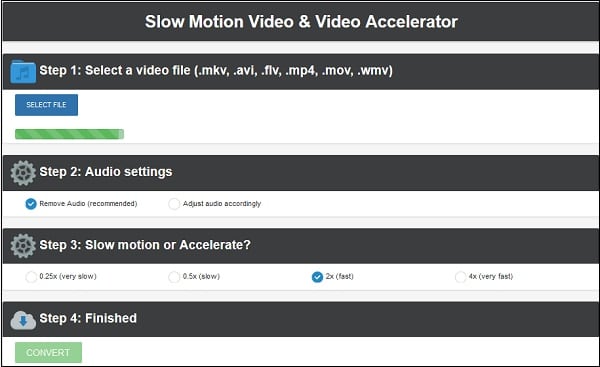
Mp3care.com’un görünümü
- Sonucu kaydedin. Bunu yapmak için fareyle üzerine gelin açılan videoda farenin sağ düğmesine tıklayın ve menüsünde, “Farklı Kaydet” i seçin.
Ayrıca bkz: Çevrimiçi videodan ses kesme.
Hizmet “Lunapic” – zengin çevrimiçi video editörü olasılıklar
“Lunapic” sağlayan bir çalışma web programı çeşitli görüntü formatlarını dönüştürmek, hızlandırmak veya videoyu yavaşlatır, grafik parametrelerini değiştirir, yürütür diğer gerekli işlemler.
Bu düzenleyicinin yetenekleri bir GIF dosyası almanıza izin verir hızlandırılmış videomuza dayanarak. Bunu yapmak için aşağıdakileri yapın:
- Lunapic.com’u başlatın;
- “Animasyon” sekmesinde “Video Düzenleme” yi seçin;
- “Göz at” ı ve “Şimdi yükle!” Yi tıklayın dosya yüklemek kaynak;
- “Hız” kaydırıcısını istediğiniz gibi ayarlayın değeri;
- Sonucu PC’ye kaydetmek için “Kaydet” e tıklayın.
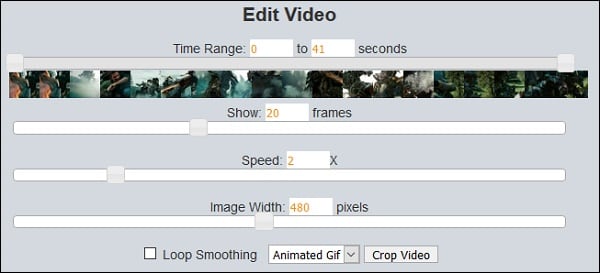
Video Ayarları lunapic.com
Özel Video Hızlandırma Programları
Listelenen ağ araçlarına ek olarak, hızlandırmak için bir dizi sabit programdan yararlanın ihtiyacımız olan video.
Özellikle Movavi gibi programlar Video Düzenleyici “,” Video Master “,” Filmora Video Düzenleyici “,” Sony Vegas Pro “ve gerçekten bir video oluşturmanıza izin veren diğer analoglar yüksek kalite.
Video hızının artırılması açısından onlarla birlikte çalışma benzer desenler. Videonuzu böyle bir programa yüklerseniz, gerekli seçeneği belirleyin (örneğin, “Movavi” de bu “Özellik” klip “), istediğiniz hızı ayarlayın ve alınan hızı kaydedin sonuçlanır.

Düzenleyiciyi kullanarak video hızını ayarlayabilirsiniz “Movavi”
Sonuç
Ağda sunulan sınırlı hizmetlere rağmen video hızlandırma yukarıda listelenmiştir. Çevrimiçi çözümler güzel fonksiyonel ve için uygun bir araç olarak tavsiye edilebilir video hızını artırın. Ancak, yerini alamazlar Sony Vegas Pro seviyesinin tam teşekküllü grafik editörleri. bu nedenle Profesyonel ürünler ile çalışmanızı tavsiye ederim büyük miktarda video verisi.
